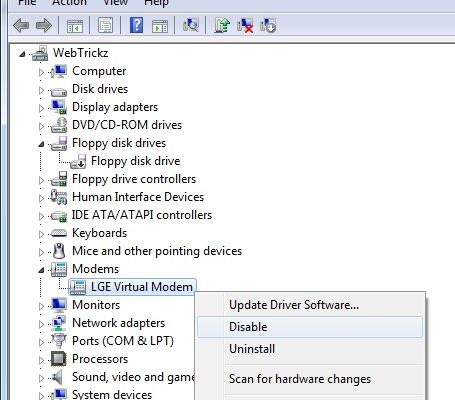Firma LG India w końcu zaczęła wdrażać system Android 2.3 Aktualizacja Gingerbread dla LG Optimus One. Możesz zaktualizować swój P500 z Froyo do Gingerbread w Indiach za pomocą LG Mobile Support Tool, ale wielu użytkowników zgłasza, że nowa aktualizacja nie jest dostępna podczas sprawdzania jej za pomocą LG PC Suite. To dlatego, że LG najwyraźniej wycofało aktualizację lub ich serwer aktualizacji przestał działać z powodu nadmiernego obciążenia. Jeśli jednak nie możesz dłużej czekać, możesz zainstalować program Aktualizacja stockowej wersji V20b dla Indii w telefonie LG P500 przy użyciu oprogramowania aktualizującego KDZ. Sprawdź naszą instrukcję krok po kroku po skoku.
Wymagania:
- Pobierz oficjalną aktualizację LG P500 Gingerbread India V20B_00.KDZ
- Pobierz aktualizator KDZ
- Pobierz sterownik LG P500 USB
- Kabel USB i w pełni naładowany telefon
Przed przystąpieniem do działania, tworzenie kopii zapasowej danych telefonu takie jak kontakty, wiadomości, zdjęcia itp. ponieważ pamięć wewnętrzna zostanie wymazana i utracisz wszystkie swoje dane.
>> Zaleca się Zresetuj telefon przed aktualizacją, co może skutkować lepszą wydajnością. Aby to zrobić, otwórz Ustawienia > Prywatność i wybierz opcję „Factory data reset”.
Wykonaj poniższą procedurę, aby zaktualizować firmware LG P500 za pomocą programu KDZ updater –
1. Zainstaluj sterowniki LG P500 USB na swoim komputerze. Note: NIE podłączaj telefonu do komputera podczas instalacji sterowników. Alternatywnie możesz zainstalować sterowniki za pomocą narzędzia aktualizacji LG Mobile. Aby to zrobić, zaznacz pole Krok 1 i 2 wspomniany tutaj.
Ważne: Jeśli zainstalowałeś wcześniej LG PC Suite, otwórz 'Device Manager’ i wyłącz LGE Virtual Modem.
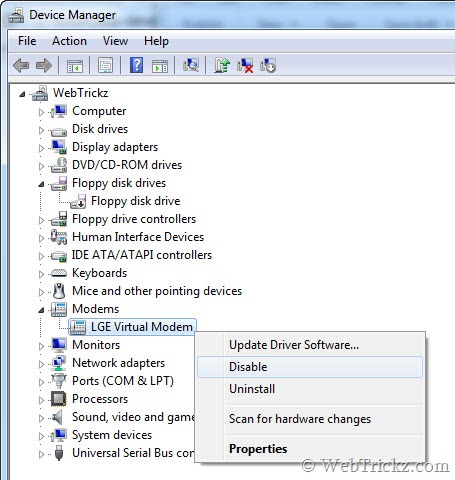
2. Wyodrębnij plik KDZ_FW_UPD_PL.7z do folderu na pulpicie. Możesz zmienić rozszerzenie pliku z .7z to .rar, aby otworzyć go za pomocą programu WinRar.
3. Otwórz folder KDZ i uruchom go msxml.msi.
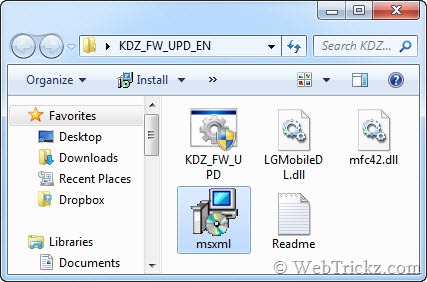
4. Włącz „Debugowanie USB” na telefonie. Aby włączyć, przejdź do Menu > Ustawienia > Aplikacje > Rozwój i zaznacz opcję debugowanie USB pole wyboru.
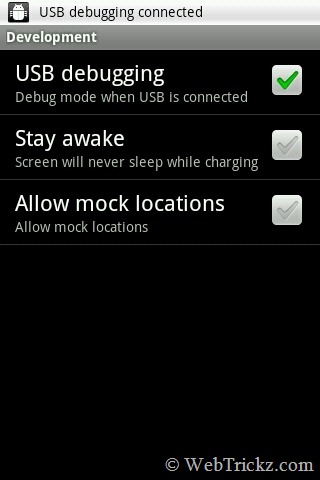
5. Następnie podłącz telefon do komputera za pomocą kabla USB. (NIE WŁĄCZAJ nośnika USB)
6. Uruchom KDZ_FW_UPD.exe z folderu, który wcześniej wyodrębniłeś. (Uruchom jako administrator)
Wybierz TYP jako 3GQCT oraz Tryb telefonu jako DIAG. Dla pozycji „Plik KDZ” przejdź do katalogu z plikami aktualizacji i wybierz V20B_00.kdz.
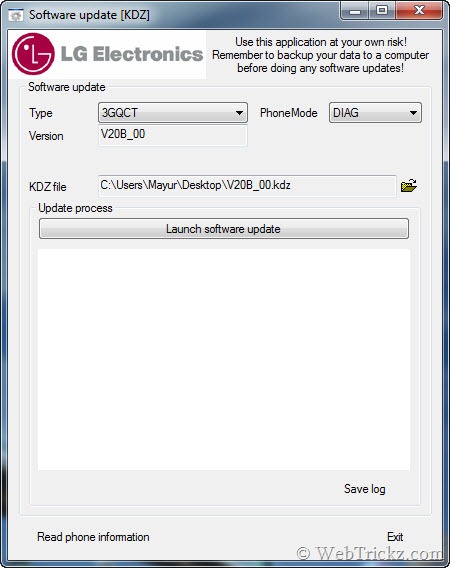
7. Naciśnij przycisk ‘Uruchom aktualizację oprogramowania przycisk. Rozpocznie się flashowanie, a na telefonie pojawi się ekran „Tryb awaryjny”. Poczekaj 5-10 minut, aż proces zostanie zakończony. Nie dotykaj telefonu i nie przeszkadzaj programowi aktualizującemu KDZ w tym momencie.
Po zakończeniu procesu telefon zostanie automatycznie zrestartowany, a następnie odłączony od komputera. (Jeśli telefon nie zrestartuje się sam, włącz go ręcznie dopiero po zauważeniu potwierdzenia ==FINISHED== w oknie aktualizacji oprogramowania KDZ na komputerze).
Voila! Po ponownym uruchomieniu telefon powinien być uruchomiony z systemem Android 2.3 Gingerbread OS. Odwiedź zakładkę „Informacje o telefonie” w Ustawieniach, aby potwierdzić. ��
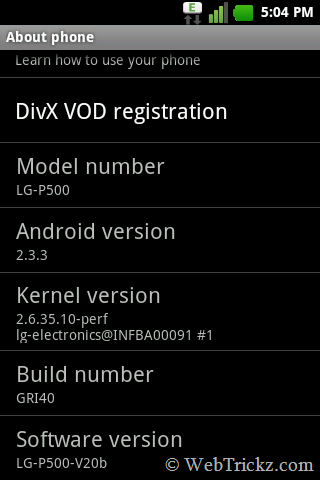
Zobacz także: Przewodnik po instalacji systemu Android 2.3.4 Gingerbread Custom ROM na LG Optimus One
Źródło: Forum XDA